Nếu máy tính bạn gặp vấn đề hãy nhanh chóng sử dụng USB để tiến hành phục hồi lại Windows 8.1 về lại trạng thái bình thường lúc đầu. Và nếu may mắn, bạn có thể khắc phục lại vấn đề nhanh chóng mà không cần phải khởi động lại máy tính.
Nắm được tính tiện lợi của USB trong vấn đề này, nhiều hãng phần mềm bên thứ 3 đã phát triển khá nhiều công cụ giúp người dùng có thể tạo tính năng Recovery cho USB. Tuy nhiên, có thể bạn không biết là bản thân Windows 8 và Windows 8.1 cũng đã có tính năng này.
Mời bạn tham khảo cách làm như sau:
Bước đầu tiên cần chuẩn bị là USB phải có dung lượng lớn hơn 250 MB, vì đó là dung lượng tối thiểu cho các dữ liệu mà USB Recovery cần để chứa.
Tiếp theo, bạn nhấn tổ hợp phím Windows + C để gọi Windows Charms và nhập dòng chữ Recovery vào Search. Sao khi có kết quả, bạn nhấn chọn Create a Recovery Drive.
Hộp thoại UAC sẽ xuất hiện, bạn nhấn Yes để xác nhận. Sau đó cửa sổ thiết lập Recovery Drive sẽ xuất hiện. Bạn nhấn Next để tiếp tục.
Tiếp theo hãy chọn ổ đĩa USB hiện đang kết nối với máy tính và chọn Next.
Cuối cùng, nhấn Create để bắt đầu tạo USB Recovery cho Windows 8.1.
Việc tạo USB Recovery cho Windows 8.1 có thể sẽ mất 1 đến 2 phút. Do tính năng Recovery chỉ chiếm không gian khoảng 250 MB nên bạn có thể sử dụng USB này chứa dữ liệu cũng không ảnh hưởng đến nó.
USB Recovery của Windows 8.1 sẽ làm việc thế nào?
Khi Windows 8.1 trên máy tính của bạn bị hỏng, hãy cắm USB Recovery và khởi động lại máy tính. Bạn sẽ thấy được màn hình như sau, đó là bước tùy chọn thiết lập kiểu bàn phím thao tác.
Tiếp theo, bạn sẽ được cung cấp 3 tùy chọn giải để quyết vấn đề.
Tùy theo cách bạn muốn làm việc mà lựa chọn phương pháp cho phù hợp.
Xem nhiều thủ thuật hơn tại Lãng Tử Studio
Đừng quên Like và Share nếu thấy bài viết bổ ích







.jpg)

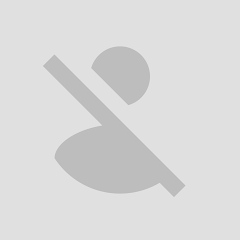
0 nhận xét:
Đăng nhận xét